Funzione WRAPROWS di Excel
La funzione WRAPROWS converte una singola riga o colonna in più righe (una matrice bidimensionale) specificando il numero di valori in ogni riga.
Nota: Questa funzione è disponibile solo in Excel per Microsoft 365 sul canale Insider.
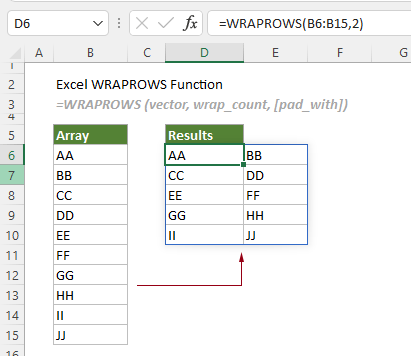
Sintassi
=WRAPROWS(vettore, numero_di_valori_per_riga, [valore_di_riempimento])
Argomenti
Osservazioni
Valore restituito
Restituisce una matrice organizzata per righe.
Esempio
Come mostrato nello screenshot qui sotto, per convertire la matrice unidimensionale nell'intervallo B6:B15 in più righe, con al massimo 2 valori per riga, puoi applicare la funzione WRAPROWS per ottenere il risultato.
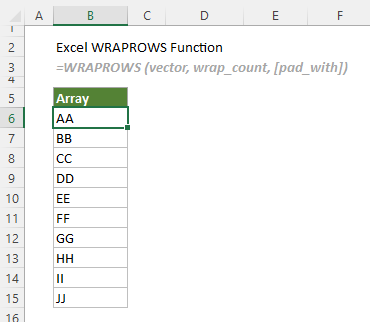
Seleziona una cella vuota, come D6 in questo caso, inserisci la seguente formula e premi il tasto Invio per ottenere le colonne.
=WRAPROWS(A6:A15,2)
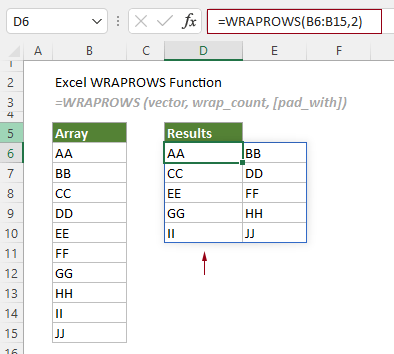
Note: Se specifichi al massimo 3 valori per riga, noterai che non ci sono abbastanza valori per riempire le celle nell'ultima riga, quindi viene visualizzato #N/D.
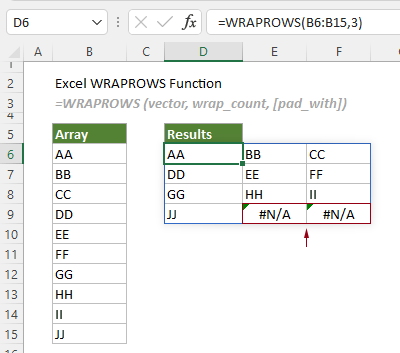
Per sostituire #N/D con un valore specifico, ad esempio la parola “NULL”, devi specificare l'argomento “valore_di_riempimento” come “NULL”. Vedi la formula sottostante.
=WRAPROWS(A6:A15,2,"NULL")
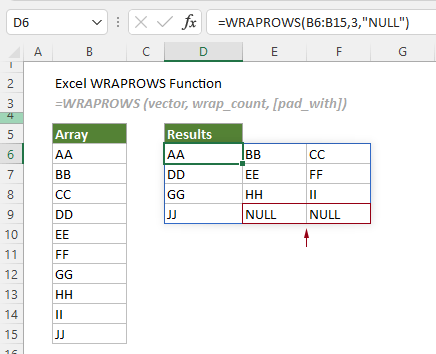
Funzioni correlate
Funzione WRAPCOLS di Excel
La funzione WRAPCOLS converte una singola riga o colonna in più colonne (una matrice bidimensionale) specificando il numero di valori in ogni colonna.
Gli strumenti per la produttività di Office migliori
Kutools per Excel - Ti aiuta a distinguerti dalla massa
Kutools per Excel vanta oltre 300 funzionalità, garantendo che ciò di cui hai bisogno sia a portata di clic...
Office Tab - Abilita la lettura e la modifica a schede in Microsoft Office (incluso Excel)
- Un secondo per passare tra decine di documenti aperti!
- Riduce centinaia di clic del mouse ogni giorno, dì addio alla mano del mouse.
- Aumenta la tua produttività del 50% quando visualizzi e modifichi più documenti.
- Porta Schede Efficienti a Office (incluso Excel), proprio come Chrome, Edge e Firefox.